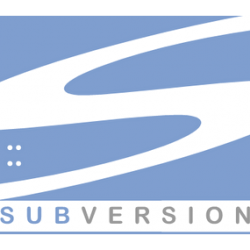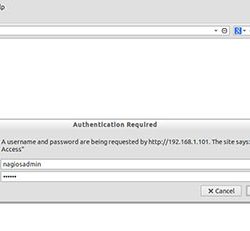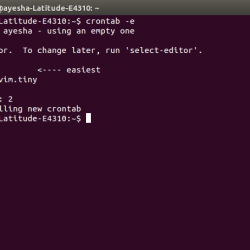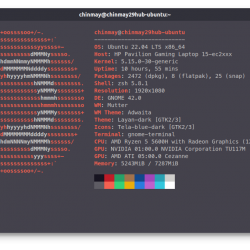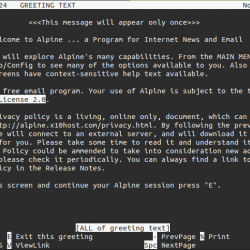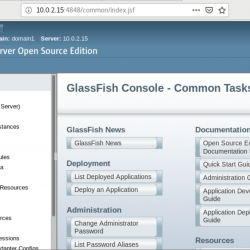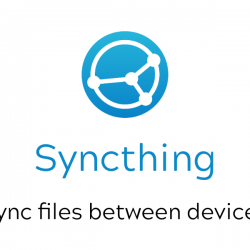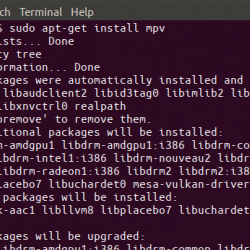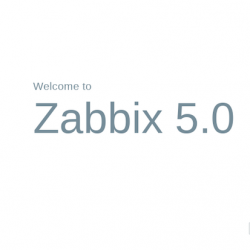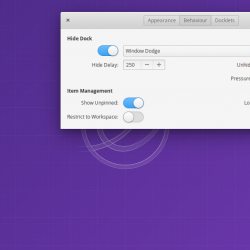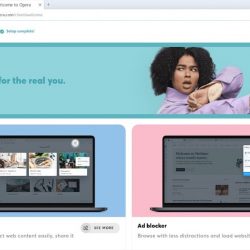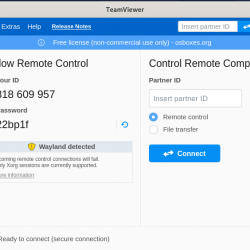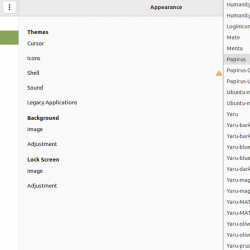跟踪您的密码可能是一项非常乏味的任务。 当拥有多个帐户且每个帐户都具有唯一的用户名和密码时尤其如此。 大多数用户的一个普遍习惯是在笔记本或贴纸上记下用户名和密码。 虽然这在您忘记登录凭据的情况下可能会派上用场,但如果另一方掌握详细信息,这被认为是一种冒险的做法。
管理密码的更好方法是使用密码管理器。 Bitwarden 是一个开源且安全的密码管理器,它不仅可以让您存储用户名和密码,还可以存储其他个人信息,例如信用卡详细信息、PIN 码等。 Bitwarden 可以安装在台式电脑上,也可以安装在移动应用程序上。
Bitwarden 提供免费和高级计划。 所有 Bitwarden 计划都提供以下核心功能。
- 密码生成器,用于为您的每个帐户登录生成强大且安全的密码。 这有助于减轻暴力攻击。
- 在验证登录时提供额外安全性的两因素身份验证。 您可以通过电子邮件获取一次性密码 (OTP) 代码,使用 Google Authenticator 等身份验证器应用程序,或使用 YubiKey 登录高级版本。
- 无限设备和同步。
- 无限金库项目。
- 用于评估密码强度的密码安全审计。
- 零知识加密。
- 一个数字钱包,允许用户存储银行账户详细信息、信用卡/借记卡详细信息和安全组合等记录。
- 移动应用程序和浏览器扩展程序,可帮助用户在登录期间自动填充密码。
在本指南中,我们将引导您在 Ubuntu 20.04 上安装 Bitwarden。
第一步:更新系统
让我们从更新包索引开始,如下所示。
$ sudo apt update
使用最新的软件包列表,转到下一步。
第二步:安装依赖
安装 Bitwarden 需要一些依赖项。 因此,在我们继续进行任何进一步安装之前,如图所示。
$ sudo apt install apt-transport-https ca-certificates curl gnupg-agent software-properties-common
安装所有基本软件包后,转到下一步
第 3 步:安装 Docker 和 Docker Compose
我们将在 Docker Compose 的帮助下从 Docker 容器部署 Bitwarden,Docker Compose 是一个用于执行多容器 Docker 应用程序的工具。
但首先,让我们添加 Docker GPG 密钥。 为此,首先切换到 root 用户并执行:
# curl -fsSL https://download.docker.com/linux/ubuntu/gpg | apt-key add -
完成后,继续并将 Docker 的存储库附加到您的系统。
# add-apt-repository "deb [arch=amd64] https://download.docker.com/linux/ubuntu $(lsb_release -cs) stable"
然后再次更新 Ubuntu 的软件包列表。
$ sudo apt update
随着包列表的成功更新,安装Docker、Docker compose等重要的Docker工具如下。
$ sudo apt install docker-ce docker-ce-cli containerd.io docker-compose
该命令安装所有定义的 Docker 工具、一些额外的包、库和依赖项。

默认情况下,一旦安装完成,Docker 守护进程就会启动。 您可以按以下方式确认。
$ sudo systemctl status docker

您可以更进一步,让 Docker 在启动时启动:
$ sudo systemctl enable docker
可以确认安装的Docker版本如图
$ docker --version
同样,您可以检查 Docker Compose 版本,如图所示
$ docker-compose --version
第四步:获取Bitwarden的安装密钥和ID
Bitwarden 的安装需要您提供安装密钥和 ID。 要获得这些重要的详细信息,请前往 Bitwarden 页面并提供您的电子邮件地址。

单击“提交”按钮后,您将获得以下页面,其中包含每个安装的唯一安装 ID 和密钥。 将详细信息复制到记事本,因为您需要在接下来的几个步骤中提供它们。

第 5 步:安装 Bitwarden
使用安装 ID 和密钥,使用显示的命令下载 Bitwarden 的安装脚本:
$ curl -Lso bitwarden.sh https://go.btwrdn.co/bw-sh

分配脚本执行权限。
$ sudo chmod +x bitwarden.sh

然后安装 Bitwarden 密码管理器。
$ sudo ./bitwarden.sh install
您将看到一系列提示。 您将被要求为您的系统提供一个域名。 例如,如果您拥有完全限定的域名,请提供它, 例子.com. 如果您没有为您的服务器实例提供域名,您可以简单地提供一个 IP 地址。
接下来,系统会询问您是否要选择 Let’s Encrypt 来生成免费的 SSL 证书。 如果您提供了域名,请按 ‘和’ 否则,按 ‘n‘ 因为 Let’s Encrypt 需要一个指向服务器或与服务器关联的 FQDN。 然后为数据库提供任意名称。
该脚本将开始拉取 Bitwarden 安装容器。

拉取所有容器后,系统将提示您输入 Bitwarden 安装 ID 和密钥。 还记得您在上一步中从 Bitwarden 站点生成的详细信息吗? 相应地复制并粘贴它们。
由于我们还没有 SSL 证书,我们将选择“n‘ 然后按 ‘ 继续生成自签名证书和‘。

然后安装将继续并成功完成,并在最后打印附加步骤。

第 6 步:运行 Bitwarden
要启动 Bitwarden Docker 容器,请执行以下命令:
$ sudo ./bitwarden.sh start

要访问 Bitwarden 网络界面,请转到显示的 URL:
https://server-ip/

请务必先创建一个新帐户以开始访问您的保管库。

最后,使用您的详细信息登录以访问您的保管库。

恭喜! 您现在可以开始在 Bitwarden 保管库中保存您的密码和其他机密信息。